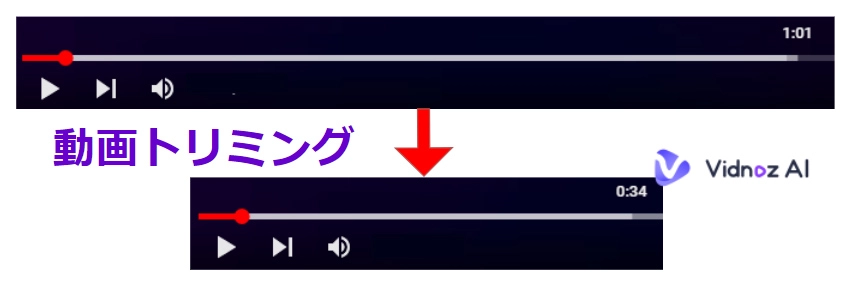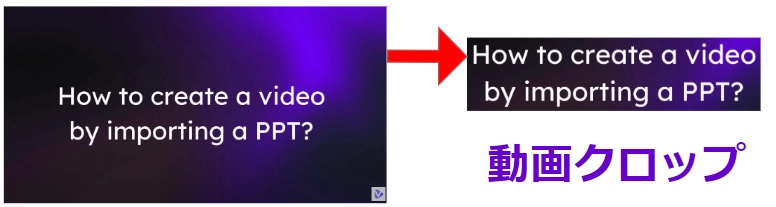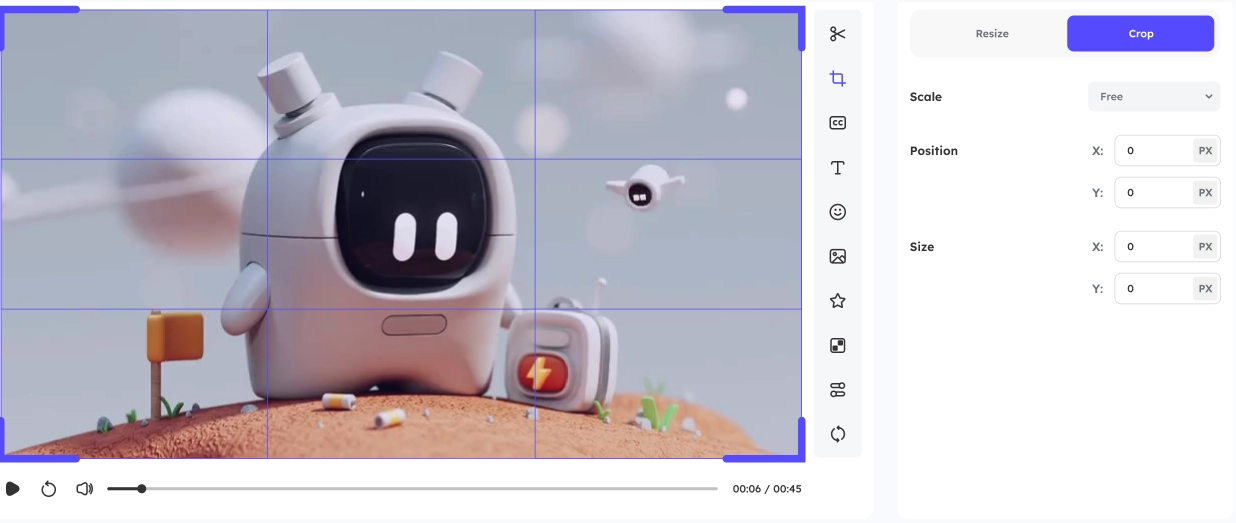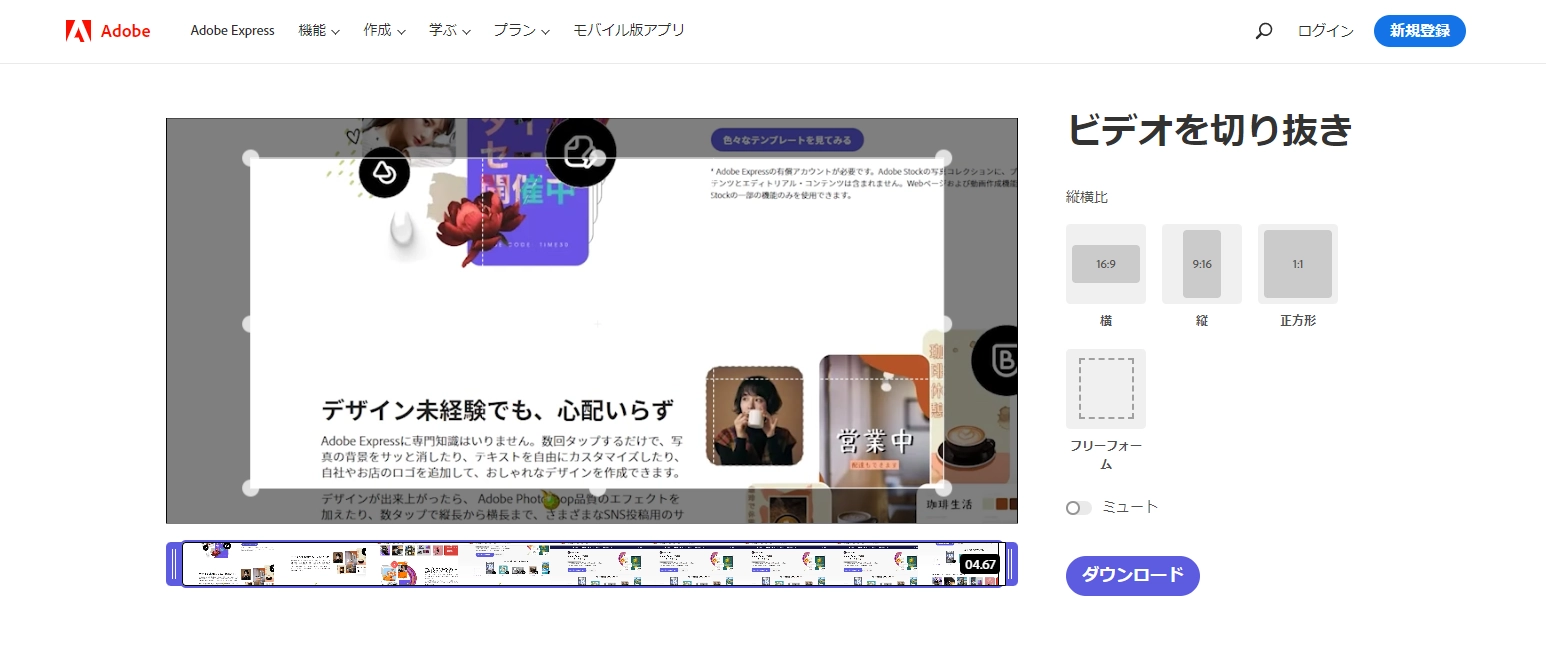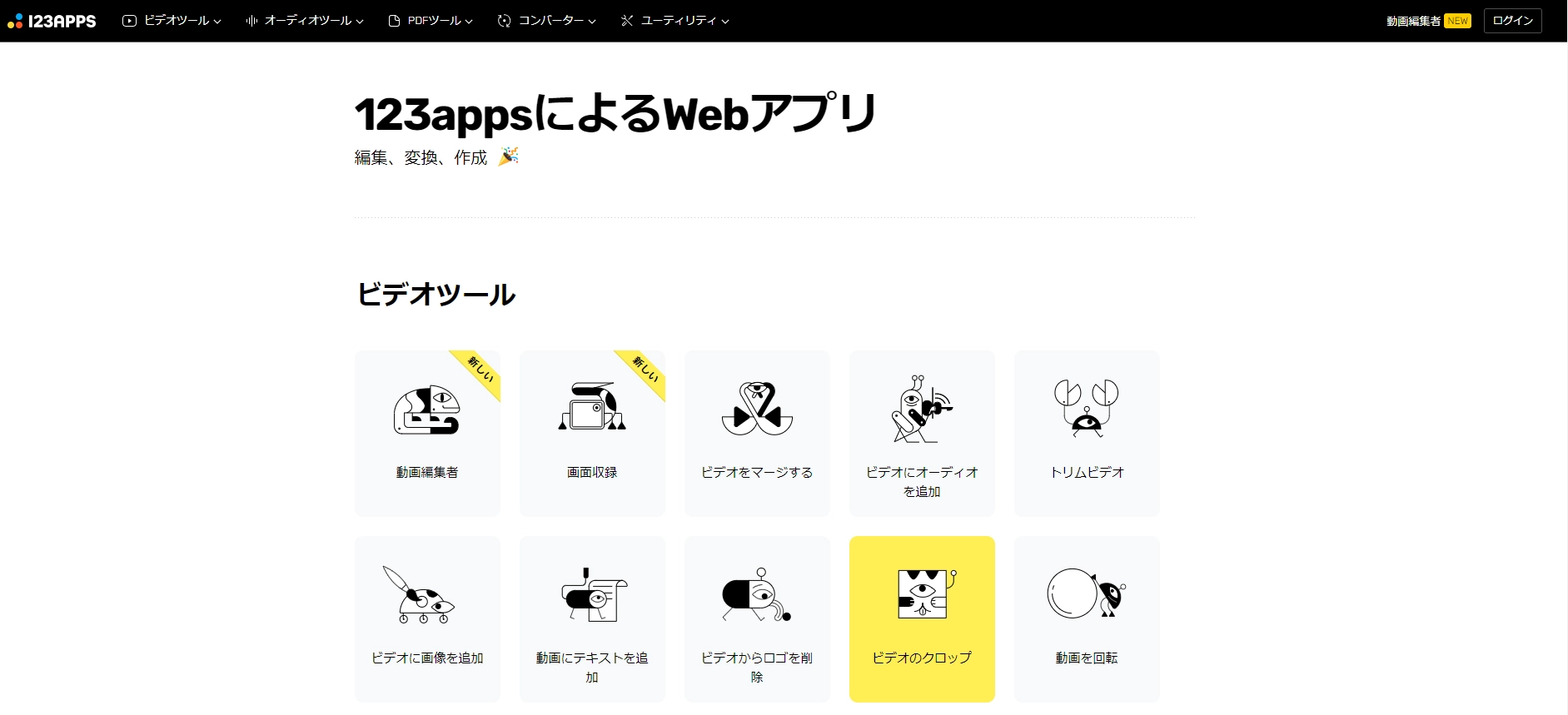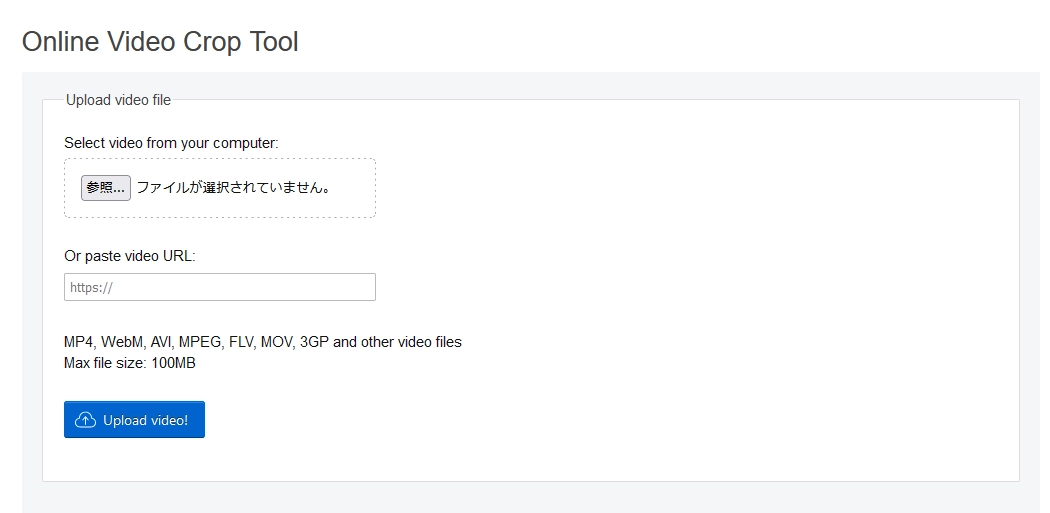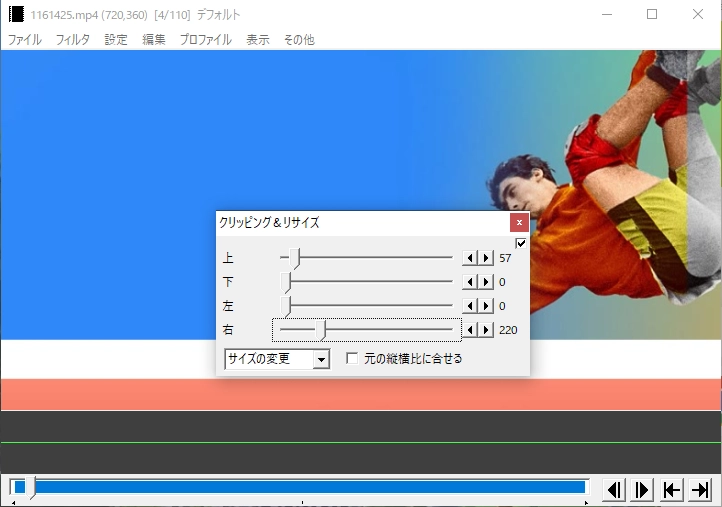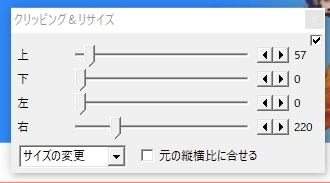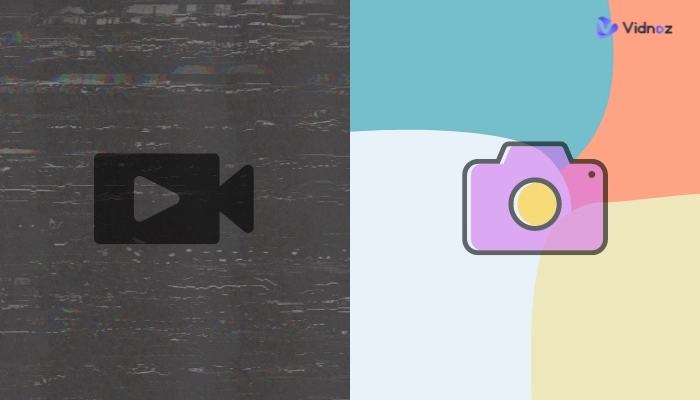動画のトリミングとクロップを聞いたことありますか?
動画の作成や編集などの加工作業には、動画のトリミングとクロップがごく普通な作業となります。
「YouTubeショート動画を投稿したいが、動画の尺が長すぎます」
こういう長い動画を短くするには、動画のトリミング、または動画をカットするといいます。
「せっかくいい動画を撮ったのに、ちょっと不要な部分も撮影されたのは惜しい」
「動画画面のハイライトポイントを視聴者に伝えるために、そこにフォーカスして欲しい」
こういう動画の画面に不要な部分を切り抜く時は、動画をクロップすれば解決できます。
この記事では、「動画のトリミング フリーソフト」、「動画をクロップするオンラインサイト」と「動画クロップのフリーソフト」をご紹介します。

- 目次
-
動画トリミングとは
-
動画クロップとは
-
動画をトリミング&クロップするオンラインツール
Top 1 : Vidnoz Flex- 無制限な動画クロップオンラインツール
Top 2 : Adobe Express - よく知られる動画クロップツール
Top 3 : 123appsのオンライン動画クロップツール
-
動画をクロップするフリーソフト
-
動画クロップに関する質問
-
まとめ
動画トリミングとは
先程も簡単に紹介したように、動画のトリミングとは動画の不要なシーンをカットして、動画の尺を短くすることです。
画像で説明すると、下記のような感じになります。
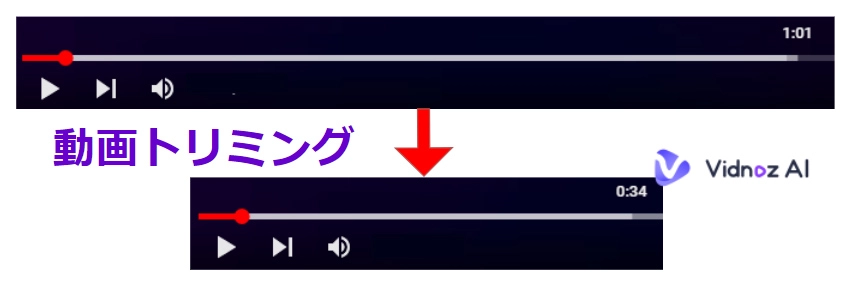
動画クロップとは
動画をクロップするとは、動画画面の一部だけ切り取ることです。動画画面の不要な部分(両サイドにある不要な黒いバー)を削除する時によく使われる手段です。
画像で説明すると、下記のような感じになります。
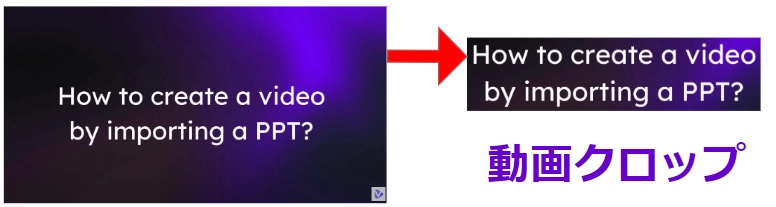
この動画編集のやり方は、YouTube、インスタグラムなどのプラットフォームへ同じコンテンツを投稿する際には、非常に便利です。なぜなら、違うプラットフォームに適したサイズが違い、サイズを変更して、視聴者に重要な部分のみ集中させることができるし、視聴体験も大きく上回るからです。
この記事では、動画をクロップするオンラインサイトや動画クロップのフリーソフトを紹介します。これらの動画クロッパーで動画の画面を切り取るやり方も紹介します。
また、デスクトップ、タブレット、Android、iOSスマホなど、どのデバイスも使えるものがきっとあるので、お気に入りのツールを試してみましょう。
動画をトリミング&クロップするオンラインツール
Top 1 : Vidnoz Flex- 無制限な動画クロップオンラインツール
Vidnozは動画のパワーを最大限に活用し、最高のオンライン営業&マーケティング戦略を作成する動画編集の専門プラットフォームです。動画作成・パーソナライズ動画・動画共有・動画分析を集結して、集客を増やし、売上をアップさせることを目指しています。
Vidnoz Flexはオンラインで動画編集できるプラットフォームとして知られており、動画作成、動画録画、オンライン動画編集ツールなどがあります。
ここで紹介するのはオンライン動画クロップツールVidnoz Flexです。
Vidnoz Flexの動画クロップ機能はそのほかのオンライン動画編集機能を統合されており、動画画面の一部を切り取るだけではなく、AIで動画を自動的に切り抜くツールや方法まとめ、トリミング、動画画面にテキスト、画像、☄を追加、動画サイズの変更などもできます。
Vidnoz Flexのメリット:
- 利用回数や動画ファイルサイズの制限なし
- 完全無料
- 豊富な動画編集機能
- トリミング後は動画の画質を圧縮なし
- メールやSNSでの共有するのは簡単
Vidnoz Flexのデメリット:
では、Vidnoz Flexで動画をクロップする手順を見ていきましょう。
ステップ1 Vidnoz Flexにアクセスし、ログインします。(初回アクセスする方は先ず登録が必要です。)
ステップ2 右上隅にある [ビデオの作成] をクリックし、[インポート] を選択します。
ステップ3 動画をアップロードして、オンライン編集機能のインターフェースが表示されるまで待ちます。
ステップ4 右側のメニューの 2 番目の [切り取り] アイコンをクリックし、16:9、4:3、1:1、9:16 などの縦横比を選択します。 また、アスペクト比をカスタマイズして動画をクロップすることもできます。
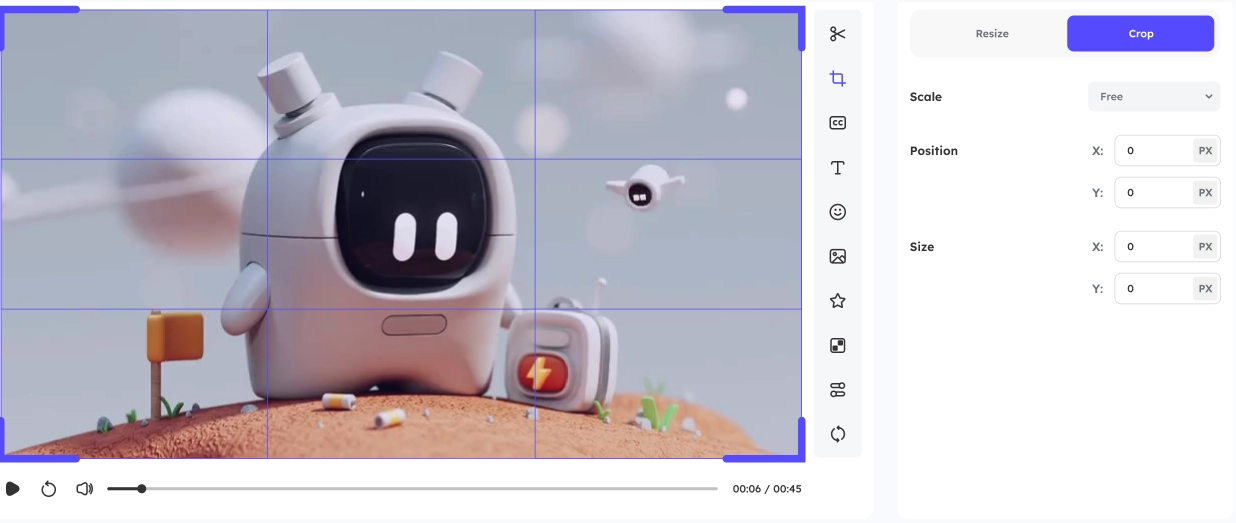
ステップ5 次に、閲覧される動画画面の四角にある紫の枠をドラッグして、お好きなな領域に調整します。決定したら、右上の「クロップ」をクリックすると完了です。
ステップ6 動画をクロップした後、リンクをシェアするだけで、電子メールやSNSで直接共有できます。
Tips:
どのアスペクト比(縦横比)が適切なのか?
- Instagram ストーリー:縦横比9:16、解像度1080×1920
- IGTV Instagram:縦横比9:16、解像度1080×1920
- Facebook 動画:縦横比16:9、9:16、2:3、4:5、1:1 、解像度1280×720
- Twitter動画:縦横比1:2.39~ 2.39:1 の間、解像度1280×720
- スナップチャット:縦横比9:16、解像度1080×1920
Top 2 : Adobe Express - よく知られる動画クロップツール
Adobe Express(旧名Adobe Spark)はデザイン・写真編集・映像制作などの分野でよく知られる大手会社Adobeが提供するコンテンツ制作ソフトで、Web版とモバイルアプリ版を利用可能です。
Web版では数十種画像・動画を編集できるツールを搭載し、動画をクロップすることも可能です。
また、動画をトリミングするには、動画の尺を表示するバーの両サイドでいじれます。
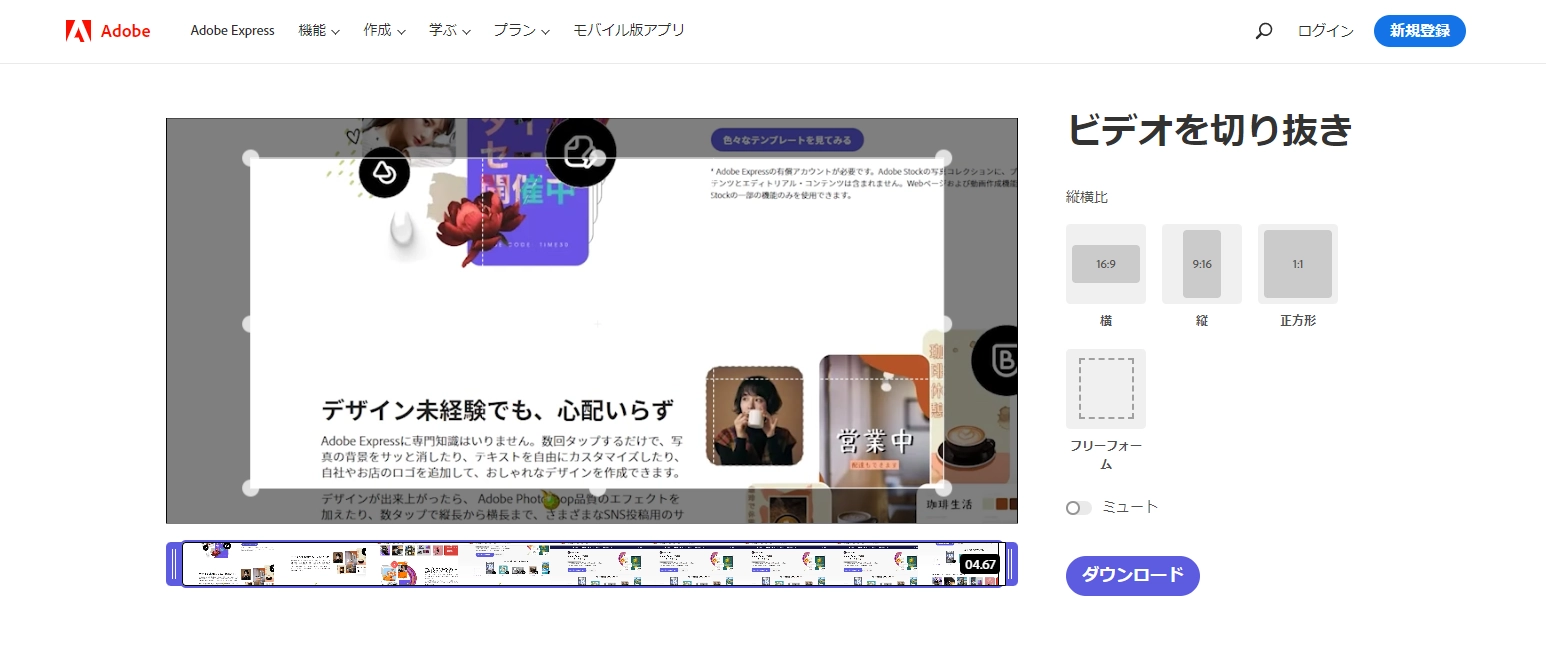
メリット:
- 無料版でベーシックな編集ニーズを満足できます。
- 最長で1時間までの動画を制作できます。
- ミュートで動画音声を削除できます。
- Adobe Expressが提供する写真素材を活用できます。
デメリット:
- 動画をロードするには時間が掛かります。
- 動画をダウンロードする時、予測できずに中断されることが多く、何度もダウンロードする恐れがあります。
Adobe Expressで動画をクロップする手順は以下です。
ステップ1 Adobe Expressのサイトにアクセスします。
ステップ2 動画をドラッグ&ドロップしてアップロードします。(アップロードには、時間が掛かる場合、少しの間待ちます。)
ステップ3 縦横比を設定するか、フリーフォームにします。
ステップ4 選択枠を使って、閲覧画面上のドラッグ操作により切り取りたい範囲を選択します。
ステップ5 クロップが完了したら、適用ボタンや確定ボタンがないため、そのまま「ダウンロード」をクリックすると、切り取った動画をダウンロードできます。
Top 3 : 123appsのオンライン動画クロップツール
123appsはオンラインで使用できるさまざまな動画編集ツールを提供しているプラットフォームです。このプラットフォームには、ビデオトリミング、結合、変換、音声の追加、効果の適用など、さまざまな機能が含まれています。動画画面の一部を切り取れるのは
「ビデオのクロップ」機能です。
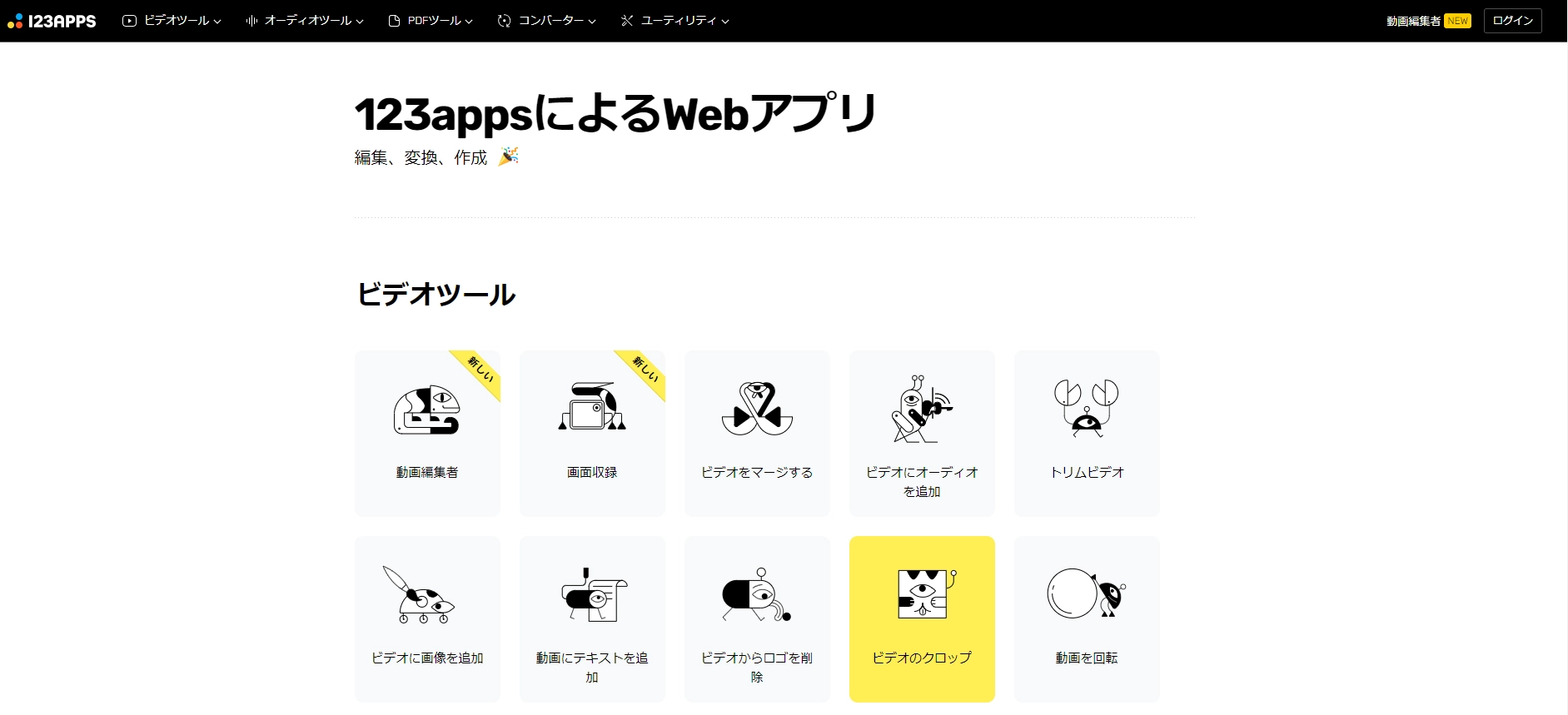
メリット:
- 動画をクロップするインターフェースがカンタンです。
- オンライン編集ができ、アプリなどのインストールが不要です。
デメリット:
- 無料版なら、大きなファイルサイズの制限(700MB)があります。
- 無料版は1日で10つの動画しか処理できません。
123appsで動画をクロップする手順は以下です。
ステップ1 123appsのサイトにアクセスします。
ステップ2 パソコン、Macまたはスマホから動画を導入します。通常の場合、長くても10分でアップロードできますが、ファイルのサイズとインタフェースの速度に関わります。
ステップ3 動画上部の「トリミング」アイコンをクリックすると、下部のバーから縦横比を選択するか、Custom(カスタマイズ)で動画画面をクロップできます。
ステップ4 クロップが完了したら、「保存」ボタンをクリックすると、切り取った動画をダウンロードできます。
Top 4 : EZGif
EZGifはオンライン上で利用できる便利なツールを提供しているサイトです。このサイトは、GIF画像の作成や編集、変換に特化しています。EZGifは、MP4、AVI、MOV、WebMなどの動画形式に対応しています。EZGifで動画のクロップを行うことも可能です。
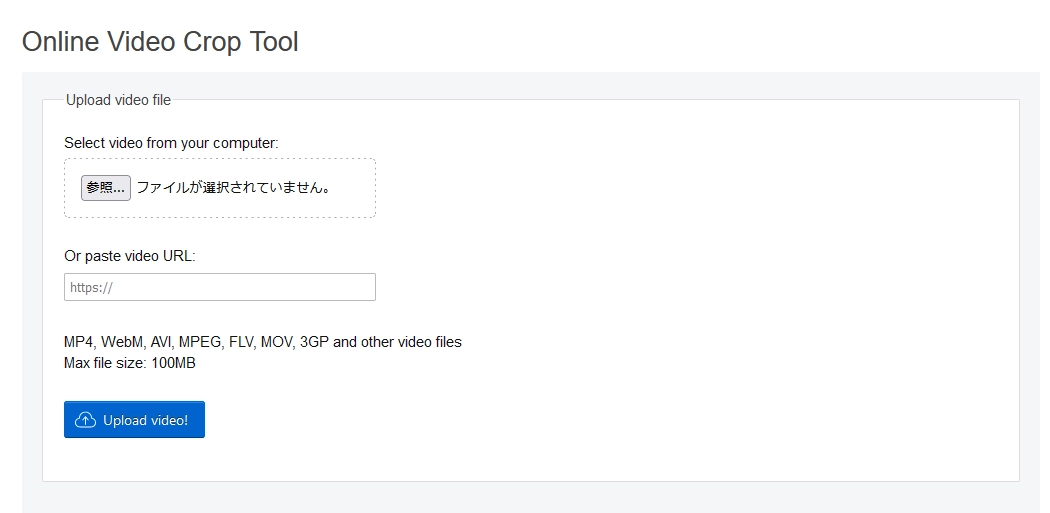
メリット:
- 完全に無料。
- 使いやすい。
- 様々な動画形式に対応。
- 画質が落ちない。
デメリット:
- ファイルサイズの制限(100MB)があります。
- 日本語に対応していません。
EZGifで動画をクロップする手順は以下です。
ステップ1 EZGifのサイトにアクセスします。
ステップ2 動画ファイルをアップロードします。
ステップ3 「Crop Video(動画クロップ)」機能で、手動で動画の画面の不要な部分を取り除いたり、下のプリセットされた縦横比を選択すればOKです。
ステップ4 設定が完了したら、青い「Crop Video!(動画クロップ)」ボタンをクリックすると、動画のクロップが開始します。
動画をクロップするフリーソフト
AviUtl
AviUtl(アビューティル)は、日本でよく知られるビデオ編集ソフトウェアの一つです。AviUtlは主にWindows向けに開発されており、ユーザーが映像や音声を編集・合成するための機能を提供しています。
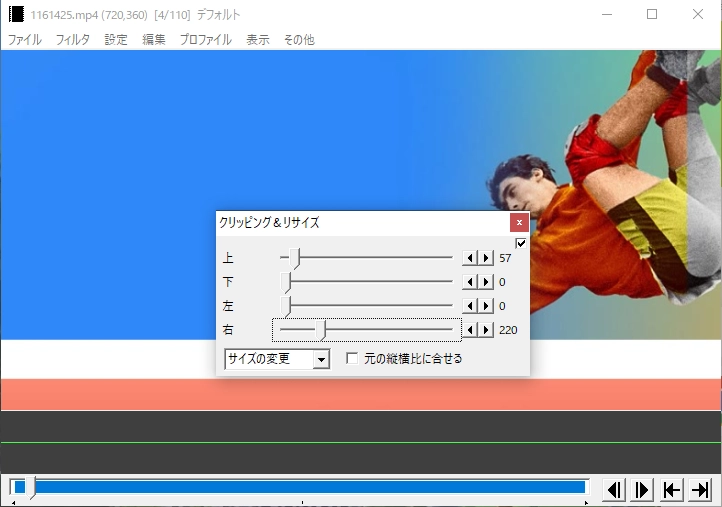
メリット:
- 完全に無料。
- 編集機能が豊富。
- 比較的軽量で、古いコンピュータやリソースの制限がある環境でも動作しやすい。
- 日本語サポート。
デメリット:
- インストールが面倒。ソフト本体をインストールするだけでは、サポートする形式が限られていて、プラグインをインストールする必要があります。
- インターフェースの複雑さ。
- 音声編集の制限。
- 処理速度の制約。
- 出力フォーマットの制約。
AviUtlで動画をクロップする手順は:
ステップ1 AviUtl本体とプラグインをダウンロードして、インストールします。
ステップ2 クロップしたい動画ファイルを開きます。
ステップ3 「設定」-「クリッピングとリサイズの設定」を選択します。
ステップ4 上下左右のバーをドラッグして変更すれば、動画のクロップが開始します。
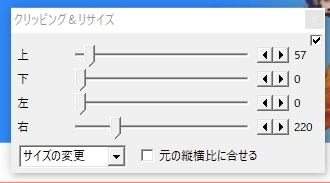
※動画をクロップできるフリーソフトですが、インストールには複雑な操作が必要となります。初心者におすすめしません。
動画クロップに関する質問
- なぜ動画画面をクロップする必要があるのでしょうか?
動画画面をクロップすることで、構図の問題を大きく改善できます。
画面の位置を切り取る時、アスペクト比を変更する時、画面サイズを適応する時、フォーカスやストーリーテリングを強化する時、エステティックな要素を強化する時は、全て動画画面をクロップすることで目的を達成します。
動画の長さを変更するためには、一般的にはビデオ編集ソフトウェアの「トリミング」や「クリッピング」機能を使用します。
トリミングとは、ビデオの長さを変更することや、特定の範囲を切り取ることを指します。トリミングによって、ビデオの開始点や終了点を調整したり、不要な部分を除去したりすることができます。
カットとは、ビデオの一部を切り取ることです。カットを行うことで、ビデオの中から特定のシーンやセグメントを取り出すことができます。カットは、不要な部分を削除したり、必要な部分を抜き出したりするために使用されます。
クロップとは、動画の画面から一部の領域を切り取ることを指します。通常、クロップされた領域の外側や周囲の部分は見えなくなります。
動画をクロップすると、一般的には画質が落ちることはありません。クロップはビデオの画面範囲を切り取るプロセスであり、元の画質や解像度には直接的な影響を与えません。
まとめ
動画をトリミング&クロップするフリーソフトとオンラインツールを5つ紹介しました。いかがでしょう?
どちらも動画画面の一部を切り取ることができるツールですが、やはり初心者には簡単で、操作しやすいソフトがおすすめです。
この記事で紹介したVidnozは個人的には一番よく使われているもので、初心者の方に一番おすすめしたい動画トリミング&クロップツールです。
また、Vidnozが1番よく得意なのは、AI動画を作成する機能です。テキストを入力するだけで、AIで動画を自動生成できます。こちらも、ぜひ試してみてください。

Vidnoz AI - 顔写真動かしツールで魅力的なAI動画を作成しよう
- リアルなアバターで専門的なAI動画を簡単に作成する
- 多言語サポートのAI音声読み上げ機能
- 2800+動画テンプレートで様々なシーンに対応
- URL、PDF、PPTなどから動画を作成する